Удаление точки перелома
Ошибочно введенный или лишний узел на участке можно удалить, либо указывая удаляемую точку на карте, либо указывая ее в панели свойств. Для удаления точки перелома первым способом нужно:
-
На панели инструментов выбрать Узлы, нажав кнопку
 .
. -
Отметить удаляемый узел, для этого подвести курсор к удаляемому узлу и нажать левую клавишу мыши. Отмеченный узел будет выделен квадратом черного цвета (b).
-
Нажать на панели инструментов кнопку
 или клавишу Delete на клавиатуре, либо щелкнуть правой
кнопкой мыши и в контекстном меню выбрать . Точка
перелома будет удалена и участок автоматически выпрямится (c).
или клавишу Delete на клавиатуре, либо щелкнуть правой
кнопкой мыши и в контекстном меню выбрать . Точка
перелома будет удалена и участок автоматически выпрямится (c).
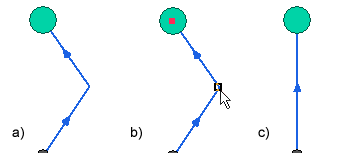
Рисунок 114. Удаление точки перелома
Возможен второй способ удаления точки перелома:
-
Нажать на панели инструментов кнопку -
 . В правой части экрана появится окно
Свойства.
. В правой части экрана появится окно
Свойства. -
На панели инструментов выбрать Узлы, нажав кнопку
 .
. -
Подвести курсор к участку, на котором находится удаляемая точка, и нажать левую клавишу мыши, в окне свойств отобразятся параметры участка: координаты начальной, конечной и промежуточных точек, длина и азимут промежуточных отрезков.
-
Перемещаясь в окне свойств, точки соответствующие строке, на которой находится курсор, будут выделяться черным квадратом.
-
Поставить курсор на строку, характеризующую удаляемую точку и нажать на клавиатуре комбинацию клавиш Ctrl+Delete (а);
-
Выделенная точка и строка, соответствующая ей удалится, а отрезок выпрямится (b).
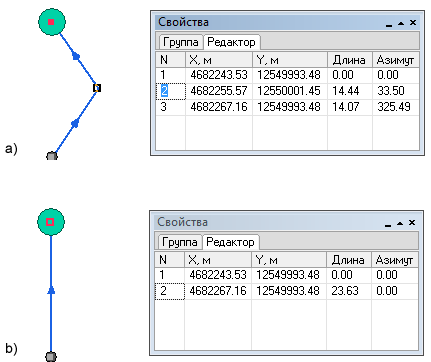
Рисунок 115. Удаление точки перелома из Панели свойств